Базовая настройка браузера `Опера`
Чтобы иметь возможность просматривать различные интернет-ресурсы, необходима специальная программа – браузер. Существует довольно большой выбор подобных решений, иногда весьма существенно отличающихся друг от друга.  Невозможно сказать, какой браузер является лучшим, так как каждый из них обладает рядом особенностей, делающих его востребованным в определенных кругах пользователей. Так, "Эксплорер" (Internet Explorer)
Невозможно сказать, какой браузер является лучшим, так как каждый из них обладает рядом особенностей, делающих его востребованным в определенных кругах пользователей. Так, "Эксплорер" (Internet Explorer)
sadržaj

Опытные пользователи знают, что перед началом использования должна быть выполнена настройка браузера – это позволит решить некоторые вопросы еще до их возникновения. Сегодня мы поговорим о базовом конфигурировании очень удобного браузера – "Опера".
Настройка браузера Opera
Существует две ветви развития данной программы, одна из которых завершается на версии 12.16, а другая уже представлена версией 19.0. Рассмотрим первую, выполненную на движке Presto, так как настройка браузера в последующих версиях аналогична Google Chrome. Если пользователь один, то мы рекомендуем внести небольшое изменение в файл конфигурации, тем самым сделав "Оперу" портативной. Такая настройка браузера Opera позволит сохранить все данные при переустановке операционной системы и сразу продолжить работу. Разумеется, папка с программой не должна удаляться. Мы считаем, что это один из важнейших моментов при настройке «под себя». В каталоге с установленной программой нужно найти файл operaprefs_default.ini, открыть его в блокноте и добавить блок
[System]
Multi User=0
Дальнейшая настройка браузера выполняется следующим образом. В работающей программе нужно нажать комбинацию Ctrl+F12 и выбрать, какую страницу открывать при запуске (если нет особых требований, то указываем SpeedDial). Во вкладке "Расширенные" особый интерес представляет пункт "Загрузки", где нужно указать желаемую папку. Здесь же, убрав галочку о сокрытии типов и два раза кликнув на желаемом расширении, можно выбрать приложение, которое будет запускаться из "Оперы". Например, так удобно связать файлы torrent с программой-клиентом. В следующей вкладке – "Программы" – выполняется настройка браузера по умолчанию: поставив галочку напротив пункта проверки, можно указать системе открывать все ссылки при помощи данного приложения.
 Помнить все&hellip-
Помнить все&hellip-
Вкладка "История" дает возможность выставить размер кэша: чем он больше, тем меньше запросов отправляет браузер к часто посещаемым страничкам, так как часть однажды загруженных данных сохраняется на компьютере. При настройке стоит обратить внимание, что при количестве адресов более 1000 могут возникать сбои. На слабых компьютерах пункт "Кэш в памяти" не следует выставлять слишком большим: предпочтительно оставить его в автоматическом режиме работы. Особый интерес представляет также вкладка "Безопасность": здесь пользователь может задействовать или деактивировать алгоритм защиты от мошеннических интернет-ресурсов. Данную функцию отключать не рекомендуется. Здесь же можно выбрать режим обновления браузера.
Дополнения
А вот выбрав в основном меню программы "Расширения", можно попасть на страничку выбора и загрузки дополнительных модулей, расширяющих возможности браузера. Мы рекомендуем не игнорировать данную возможность, а внимательно изучить список предложений и добавить в программу нужные модули.
Сброс в начальные параметры
Иногда по той или иной причине возникает необходимость вернуть все настройки к первоначальному виду. Для этого следует удалить файл operaprefs.ini. Его размещение можно определить, открыв в меню пункт "Справка – О программе".
 Опера не работает что делать?
Опера не работает что делать? Веб-браузеры: какой из них лучше?
Веб-браузеры: какой из них лучше? Адресная строка с функцией поиска - это просто!
Адресная строка с функцией поиска - это просто! Какой самый лучший браузер можно выбрать
Какой самый лучший браузер можно выбрать Браузер для андроид: обзор приложений
Браузер для андроид: обзор приложений Инструкция: как сделать Google стартовой страницей
Инструкция: как сделать Google стартовой страницей Браузер MSIE: описание и характеристика
Браузер MSIE: описание и характеристика Как и зачем установить тему для `Гугл Хром`?
Как и зачем установить тему для `Гугл Хром`? Устанавливаем экспресс-панель для Гугл Хром
Устанавливаем экспресс-панель для Гугл Хром Как обновлять браузер: инструкция для новичков
Как обновлять браузер: инструкция для новичков Основная настройка Firefox: особенности
Основная настройка Firefox: особенности Как почистить кэш браузера и для чего это может понадобиться?
Как почистить кэш браузера и для чего это может понадобиться? Браузер для планшета: обзор лучших приложений
Браузер для планшета: обзор лучших приложений Как очистить кэш в Internet Explorer: инструкция для новичков
Как очистить кэш в Internet Explorer: инструкция для новичков Как очистить кеш в `Опере`: инструкция для новичков
Как очистить кеш в `Опере`: инструкция для новичков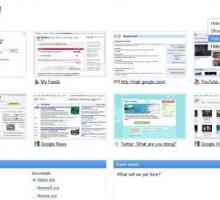 Не открывается `Гугл Хром` - решение проблемы
Не открывается `Гугл Хром` - решение проблемы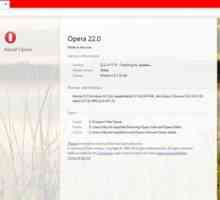 Подробно о том, как `В контакте` очистить кэш
Подробно о том, как `В контакте` очистить кэш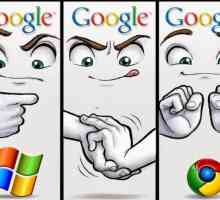 Как установить `Гугл Хром`? Установить браузер `Гугл Хром` бесплатно
Как установить `Гугл Хром`? Установить браузер `Гугл Хром` бесплатно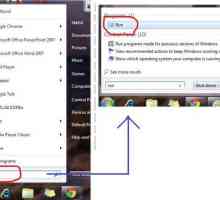 Почему браузер тормозит? Браузер тормозит - что делать?
Почему браузер тормозит? Браузер тормозит - что делать? Подробно о том, как изменить домашнюю страницу в Internet Explorer
Подробно о том, как изменить домашнюю страницу в Internet Explorer Adblock Plus: отзывы. Программа Adblock Plus для `Андроида`
Adblock Plus: отзывы. Программа Adblock Plus для `Андроида`
 Веб-браузеры: какой из них лучше?
Веб-браузеры: какой из них лучше? Адресная строка с функцией поиска - это просто!
Адресная строка с функцией поиска - это просто! Какой самый лучший браузер можно выбрать
Какой самый лучший браузер можно выбрать Браузер для андроид: обзор приложений
Браузер для андроид: обзор приложений Инструкция: как сделать Google стартовой страницей
Инструкция: как сделать Google стартовой страницей Браузер MSIE: описание и характеристика
Браузер MSIE: описание и характеристика Как и зачем установить тему для `Гугл Хром`?
Как и зачем установить тему для `Гугл Хром`? Устанавливаем экспресс-панель для Гугл Хром
Устанавливаем экспресс-панель для Гугл Хром Как обновлять браузер: инструкция для новичков
Как обновлять браузер: инструкция для новичков Основная настройка Firefox: особенности
Основная настройка Firefox: особенности